电脑win10系统如何在线重装成功?在线重装系统就是在联网状态下通过装机工具对电脑进行重新安装系统,十分适合新手和初学者,所以才会深受电脑小白的欢迎。今天我们就一起来看一下如何在线重装win10系统,了解一下具体的步骤。
准备工具
1. 一台正常联网的电脑
2. 韩博士装机大师软件
温馨小提示:提前下载韩博士装机大师软件,在打开之前先将所有的杀毒软件关闭,以免系统重装失败。
具体步骤
1.双击打开下载完成的韩博士软件,随后在界面中点击“一键装机”中的“开始重装”。
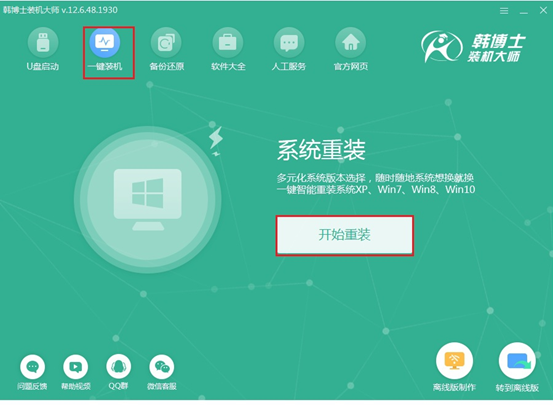
2.等韩博士自动检测完电脑中的基本配置信息后,点击“下一步”继续操作即可。
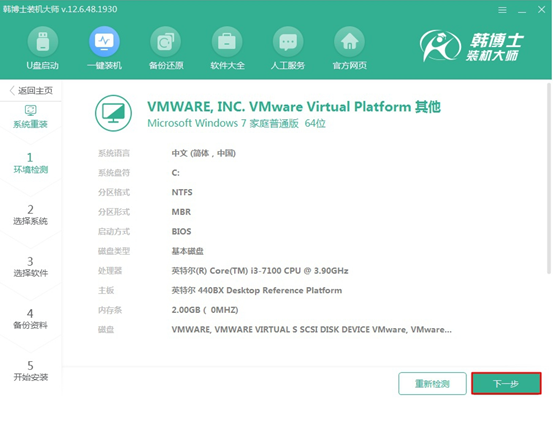
3.在以下界面中选择win10系统文件进行下载,最后点击“下一步”继续操作。
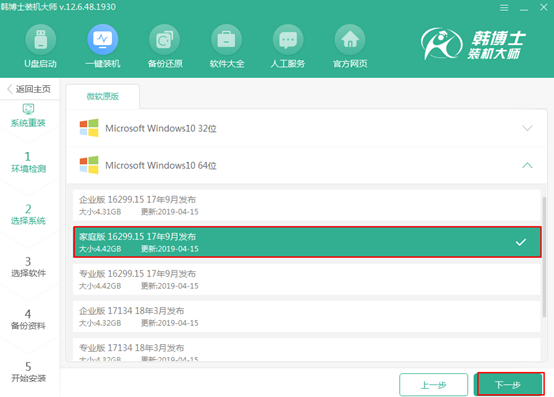
4.在以下界面中勾选需要安装的软件和重要文件进行备份,最后点击“开始安装”。
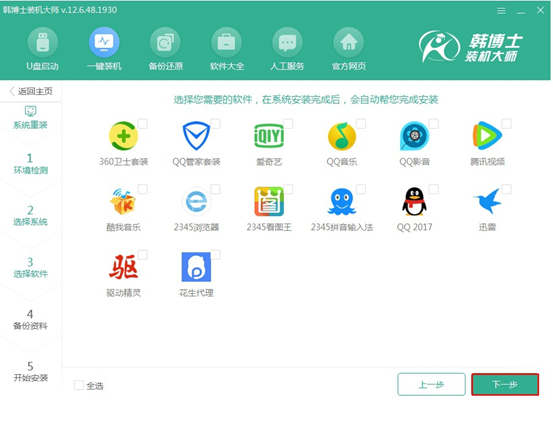
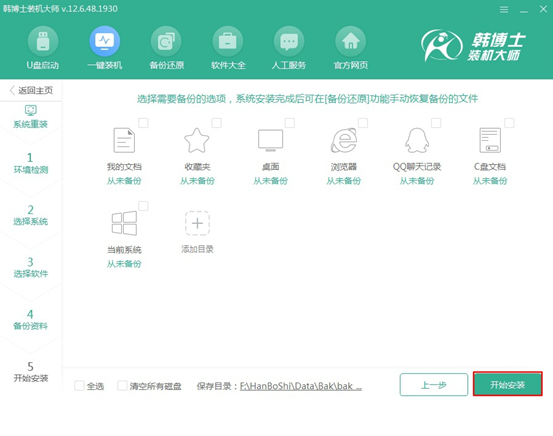
5.韩博士进入下载win10系统文件的状态,此过程中无需手动操作。
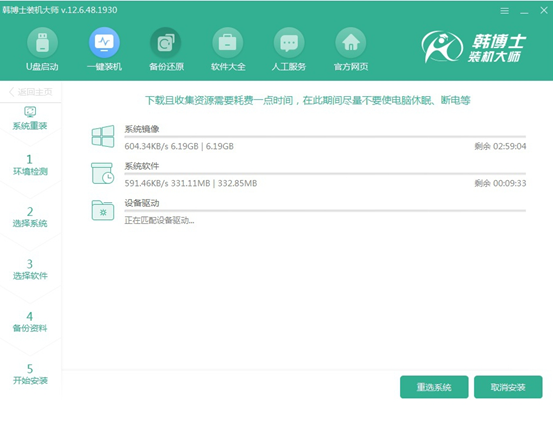
经过一段时间等待系统文件下载成功后,在弹出的界面中点击“立即重启”电脑。

6.电脑成功重启后,需要在以下界面中选择韩博士PE选项回车进入。
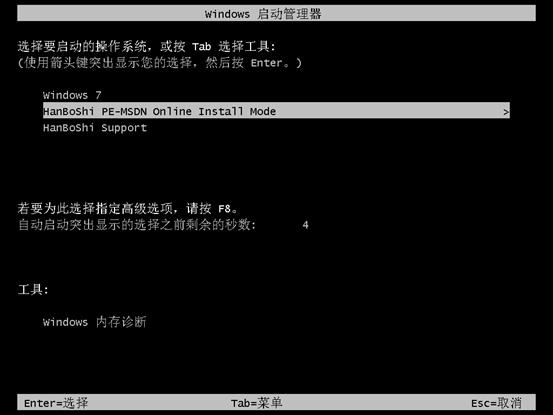
经过以上操作成功进入韩博士PE系统后,韩博士装机工具自动为我们安装系统,请大家耐心等待安装完成即可。
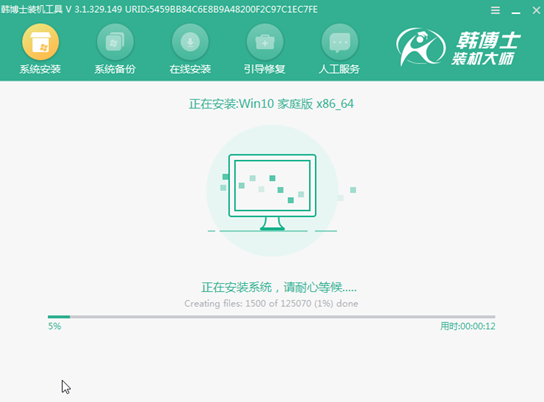
7.经过一段时间win10系统成功安装后开始“立即重启”电脑或者等待电脑自行重启。
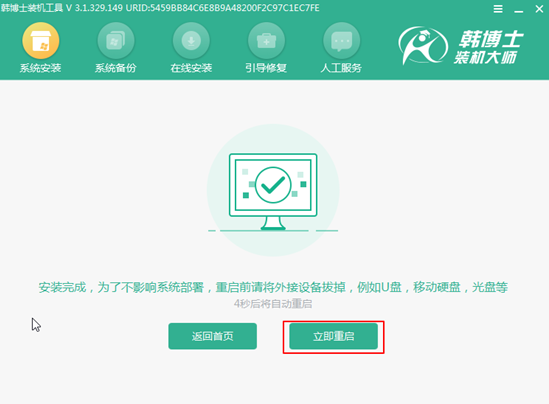
经过多次的重启部署安装,最后电脑最终会进入win10桌面,此刻电脑成功在线重装win10系统。
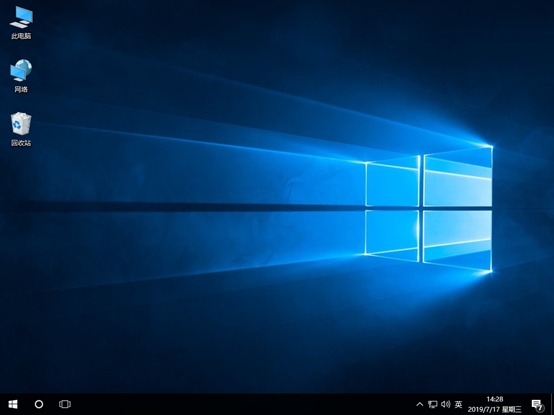
以上就是本次小编为大家带来的电脑win10系统如何重装成功的详细教程,相信大家现在也知道在线重装这种方式有多简单了吧,以后大家可以按照这种方式进行重装系统。

